Hostwinds دروس
نتائج البحث عن:
جدول المحتويات
كيفية إنشاء عامل تصفية الرسائل الاقتحامية في cPanel
يعمل عملاء HostWinds الذين يستخدمون CPANEL ولديهم حزمة استضافة على الويب مع مرشحات Apache Spamassassin SPAM سعداء لاستخدام هذه الميزة للمساعدة في التعامل مع رسائل البريد الإلكتروني المركبات المزعجة من تلقيها. سيغطي هذا الدليل كيفية إعداد مرشحات البريد العشوائي واستخدامها على حساب CPanel الخاص بك وتستهدف تجاه عملاء HostWinds المشتركة والأعمال التجارية والموزع. لمتابعة هذا الدليل، يرجى تسجيل الدخول إلى CPANEL.
كيفية إنشاء عامل تصفية الرسائل الاقتحامية
Step One: انتقل إلى قسم البريد الإلكتروني وحدد مرشحات البريد المزعج.


الخطوة الثانية: تحقق مما إذا تم تمكين Apache Spamassassin. إذا لم يكن الأمر كذلك، فانقر فوق تمكين Apache Spamassassin باستخدام مفتاح التبديل لتشغيله (). يمكنك تأكيد الإعدادات من خلال عرض الرسالة الموجودة أسفل مفتاح تبديل التشغيل / إيقاف للتأكد من تشغيله أو إيقاف تشغيله ويجب قراءة شيء مشابه لهذا:
Apache SpamAssassin هو ممكن. سيؤدي هذا إلى وضع علامة على رسائل البريد الإلكتروني المريبة كرسائل غير مرغوب فيها. سيقوم الخادم بتحديث عنوان الرسائل الجديدة التي تتجاوز نقاط البريد العشوائي المحسوبة بها درجة عتبة البريد العشوائي (5).
الخطوة الثالثة: انتقل إلى واجهة مرشحات البريد الإلكتروني العالمية لشركة CPANEL من صفحة CPANEL الرئيسية كما هو موضح أدناه:

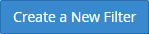
الخطوة الرابعة: انقر فوق الزر Create a New Filter () لإنشاء عامل تصفية جديد
الخطوة الخامسة: أدخل اسم المرشح في مربع نص Filter Name ، مثل فلتر البريد المزعج أو أي اسم تتذكره بسهولة
الخطوة السادسة: حدد شريط البريد العشوائي من القائمة الأولى في قسم القواعد
الخطوة السابعة: حدد يحتوي على من القائمة الثانية في قسم القواعد.
الخطوة الثامنة: أدخل درجة البريد العشوائي في مربع النص. قم بتمثيل درجة البريد العشوائي المرغوبة بأحرف موجبة (+).
بالنسبة لهذا الدليل، لتصفية جميع المراسلات التي حددها Apache Spamassassin درجة البريد المزعج لمدة خمسة أو أعلى، أدخل +++++ في مربع النص.
الخطوة التاسعة: يفحص Apache Spamassassin كل رسالة بريد إلكتروني لخصائص البريد العشوائي ثم تقوم بتعيين نتيجة إجمالية بناء على عدد السمات المرتبطة بالبريد المزعج الموجود داخل الرسالة. نحن لا نقترح تحرير نقاط البريد المزعج إلا إذا كان لديك حاجة محددة للقيام بذلك. هذا قد يؤدي إلى عواقب غير مقصودة.
الخطوة العاشرة: النتيجة البريد المزعج أمر مضاد للغاية، وبالتالي فإن انخفاض درجة البريد المزعج، وأكثر عدوانية مرشح البريد المزعج سيكون. إن درجة البريد المزعج من 1، على سبيل المثال، أكثر عدوانية بكثير من درجة البريد المزعج من 5، لذلك من المهم مراقبة الرسائل التي يتم تمييزها على أنها بريد مزعج عن أي إيجابيات خاطئة. يجب أن تسمح درجة البريد العشوائي رقم 10 في معظم رسائل البريد الإلكتروني غير المرغوب فيها، على الرغم من أن النتائج قد تختلف، ومن المهم مراقبة هذا عن كثب لضمان عدم وضع علامة على أي رسائل بريد إلكتروني تحتاج إلى تلقيها على أنها بريد مزعج.
الخطوة الحادية عشرة: حدد تسليم إلى المجلد من القائمة في قسم الإجراءات
الخطوة الثانية عشر: انقر فوق الزر "استعراض" لتحديد المجلد الذي ترغب في إرسال البريد الإلكتروني العشوائي الخاص بك إليه ولرؤية قائمة بجميع المجلدات المتاحة
الخطوة الثالثة عشرة: انقر فوق إنشاء لإنشاء عامل تصفية البريد العشوائي وحفظه وتنشيطه. يجب أن يبدو هذا في نهاية المطاف مشابهًا للقطة الشاشة التالية:
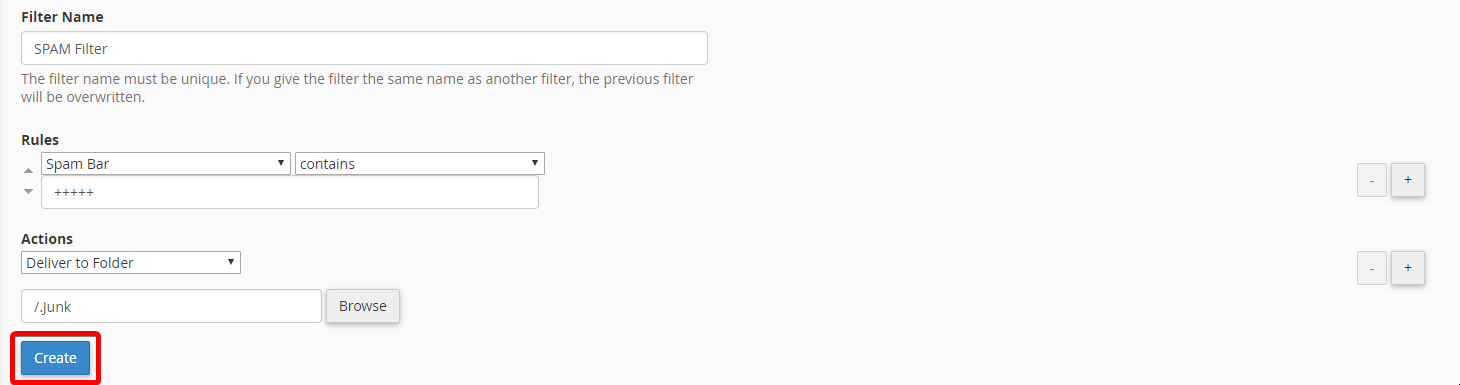
تغيير النتيجة عتبة البريد المزعج
Step One: انتقل مرة أخرى إلى المرشحات SPAN موجودة في قسم البريد الإلكتروني من CPanel.

الخطوة الثانية: انقر على رابط تسجيل عتبة البريد المزعج.

الخطوة الثالثة: حدد النتيجة الجديدة من القائمة المنسدلة. أدنى الرقم الذي تحدده، كلما كان المرشح أكثر عدوانية في تسجيل البريد الإلكتروني كبريد مركلي.
الخطوة الرابعة: انقر فوق الزر "تحديث خيارات التسجيل" لتحديث هذا الإعداد.
رسائل البريد المزعج يسجل أعلى درجات البريد المزعج المحسوبة من الرسائل العادية.في حالة تلبية نقاط البريد المزعج المحسوبة بالرسالة أو تتجاوز درجة عتبة البريد المزعج، سيقوم النظام بتسمية تلك الرسالة كما البريد المزعج.على سبيل المثال، ستحصل الحساب الذي يستخدم درجة عتبة البريد المزعج لعشر 10 رسائل فقط من الواضح.سيقوم درجة عتبة البريد المزعج لمدة 2 بتسمية العديد من الرسائل كبريد مركلي، بما في ذلك الرسائل التي من المحتمل ألا يكون البريد المزعج.نوصي بأن يستخدم المستخدمون الجدد الإعداد الافتراضي من 5. نوصي بتعيين مزود خدمة الإنترنت هذه النتيجة إلى 8. لا تؤثر درجة عتبة البريد العشوائي على درجة الحذف التلقائي العتبة.
تحرير المرشحات العمومية
Step One: إذا كنت سعيدا بالنتائج ورؤية هذه الميزة فقط مارك رسائل البريد الإلكتروني غير المرغوب فيها فقط ولا ترى أي إيجابيات خاطئة، أو إذا قمت بتغيير النتيجة، كما هو موضح أعلاه، فسترغب في الذهاب إلى مرشحات البريد الإلكتروني العمومي مرة أخرى في قسم البريد الإلكتروني

الخطوة الثانية: انقر فوق الزر "تحرير" إلى يمين المرشح الذي قمت بإنشائه. في هذا المثال، يتم تسمية اسم المرشح الذي أنشأناه مرشح SPAM.

الخطوة الرابعة: قم بتحرير أي من الإعدادات في هذه المنطقة.
إذا قمت بتخفيض نقاط البريد المزعج من خمس إلى أربعة، على سبيل المثال، فأنت ترغب في تعديل +++++ لإظهار ++++
إذا كنت ترغب في حذف هذه الرسائل تلقائيا، فيمكنك تحديد رسالة تجارة من القائمة المنسدلة
حذف رسائل البريد الإلكتروني العشوائية
من المهم مراقبة حجم مجلد SPAM الخاص بك بحيث لا يزال حسابك في وضع جيد. نقترح أيضا التأكد من أن لديك نسخة احتياطية من بريدك الإلكتروني قبل حذف أي بريد إلكتروني من الخادم إذا كانت هذه تحتاج إلى استعادة.
Step One: أولا، سوف ترغب في الذهاب إلى الخاص بك حسابات البريد الإلكتروني في ال البريد الإلكتروني قسم cPanel.

الخطوة الثانية: ال حساب البريد الإلكتروني الافتراضي يجب أن يبدو مشابهًا لما يلي ويحتوي على اسم المستخدم لحساب cPanel / FTP
الخطوة الثالثة: تسجيل الدخول إلى بريد الويب لحسابك من خلال النقر على الوصول إلى بريد الويب حلقة الوصل
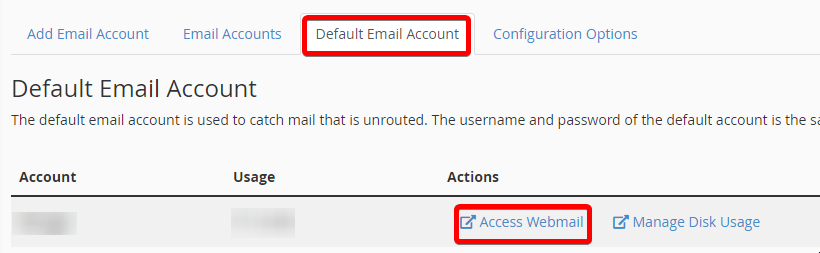
الخطوة الرابعة: اختر من عملاء WebMail المتاحة. في هذا المثال، سوف نستخدم Roundcube.
الخطوة الخامسة: ابحث عن المجلد الذي تقوم بإرساله بأي بريد إلكتروني يتمتع بالرسائل غير المرغوب فيها مع إعداد المرشح العالمي سابقا في هذا الدليل. هذا الدليل هو المكان الذي يقيم فيه مجلد البريد ./junk من فلتر البريد العشوائي الذي أنشأناه سابقا في هذا الدليل.
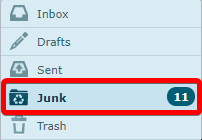
الخطوة السادسة: استخدم الماوس لتحديد إحدى الصور واستخدم SHIFT + Left Click بالماوس لتمييز جميع الرسائل في مجلد Junk الخاص بك
الخطوة السابعة: استخدم هذه الطريقة نفسها للانتقال إلى مجلد سلة المهملات وإزالة أي بريد إلكتروني غير قابل للارمار، بحيث تتم إزالة رسائل البريد الإلكتروني غير المرغوب فيها هذه تماما من الخادم ولا تعتمد على استخدام مساحة القرص أو استخدام INODE لأن هذا قد ينشئ مع مرور الوقت إذا تلقيت الكثير من الرسائل غير المرغوب فيها رسائل البريد الإلكتروني
كتب بواسطة Hostwinds Team / ديسمبر 6, 2018
